ウィジェットを定期的に使用している場合は、ウィジェットがどれほど役立つかを知っています。 検索プロセスを経ることなく、特定の連絡先にアクセスできます。 アプリによっては、一部のウィジェットに他のウィジェットよりも多くのオプションがありますが、ウィジェットがある場合は方法があります。
ホーム画面に電報ウィジェットを配置する方法
Telegramのウィジェットには長い歴史はありませんが、さらに追加されるまで使用できるウィジェットが少なくとも1つあります。 このテレグラムウィジェットのおかげで、特定の会話にすばやくアクセスできます。 うまくいけば、まもなく、Telegramはウィジェットにさらにオプションを追加するでしょう。
Telegramウィジェットを見つけて追加するには、ホーム画面でスペースを見つけます。 追加されるのはこのスペースです。 その領域を長押しして、[ウィジェット]オプションをタップします。
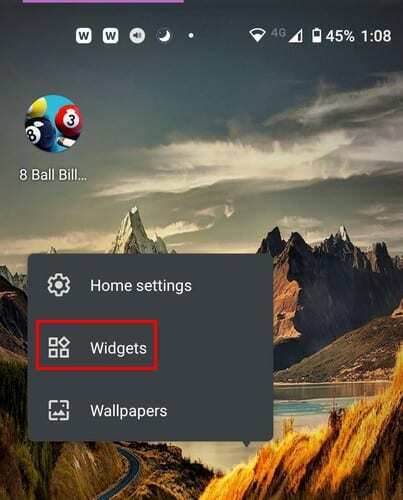
ウィジェットオプションをタップすると、ウィジェットを備えたすべてのアプリのウィジェットのリストが表示されます。 Telegramが表示されるまで下にスワイプします。 今のところ、Telegramにはウィジェットが1つしかありませんが、うまくいけば、さらに多くのウィジェットが準備されています。
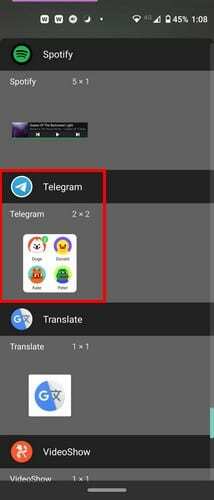
ウィジェットをホーム画面にドラッグして放します。 追加する代わりに、ウィジェットをパーソナライズするために数分かかる必要があります。 直接アクセスするチャットを選択する必要があります。 もちろん、すでに特定の連絡先に直接アクセスできる場合もありますが、ウィジェットのおかげで、複数の連絡先を使用して、プロセスのスペースを節約できます。

[チャットの選択]オプションをタップして、連絡先を選択します。 テスト中に20の連絡先を選択しましたが、ウィジェットがホーム画面に追加されたときにウィジェットに表示されたのは8つだけでした。 連絡先を追加する方法によって、ウィジェットに表示される順序が決まります。
連絡先の順序
連絡先の順序を変更するには、連絡先の右側にある2本の線に指を置きます。 次に、連絡先を希望の順序になるまで上下にスライドさせます。 ウィジェットのサイズを変更して長押しすると、数秒以内にウィジェットの周りに白い点が表示されます。 ウィジェットが適切なサイズになるまで白い点をドラッグします。
結論
Telegramのウィジェットは印象的ではありませんが、少なくとも1つあります。 今のところできることは、次のアップデートを待つことだけです。次のアップデートで、より多くのオプションが提供されることを願っています。 次のアップデートでどのオプションを見たいですか? 以下のコメントで教えてください。